DCP-J725DW
Întrebări frecvente şi depanare |
Fara Hartie (No Paper Fed)
Sunt câteva motive pentru care echipamentul Brother afişează "Fara Hartie" (No paper Fed). Încercaţi să urmaţi fiecare pas pentru a elibera mesajul "Fara Hartie" (No Paper Fed).
Cauza 1: Tava de hârtie foto este în poziţia de imprimare foto.
Cauzal 2: Echipamentul a rămas fără hârtie, sau hârtia nu este alimentată corect
Cauza 3: Hârtia este blocată în echipament
Cauza 4: Pe suprafaţa rolelor pentru preluarea hârtiei s-a acumulat praf de hârtie.
Cauza 5: Capacul pentru eliberarea blocajelor nu este închis corect
Cauza 1:
Tava de hârtie foto este în poziţia de imprimare foto
Dacă nu aţi readus tava de hârtie foto în poziţia de imprimare normală după ce aţi imprimata fotografii, veţi primi mesajul de eroare Fara Hartie (No Paper Fed) când încercaţi să imprimaţi.
Verificaţi dacă tava de hârtie foto este în poziţia de imprimare normală.
Tava de hârtie foto este în poziţia de imprimare normală
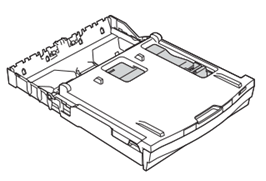
Tava de hârtie foto este în poziţia de imprimare foto
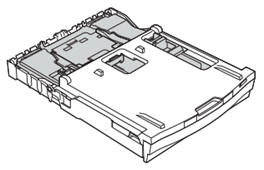
Cauza 2:
Echipamentul Brother a rămas fără hârtie sau hârtia nu este alimentată corect în tava de hârtie.
- Efectuaţi una din următoarele:
- Alimentaţi hârtie în tava de hârtie
- Înlăturaţi hârtia şi alimentaţi-o din nou
- Alimentaţi hârtie în tava de hârtie
- Apăsaţi Black(Mono) Start sau Color(Colour) Start.
Pentru a vedea cum se alimentează hârtie, faceţi clic aici.
Cauza 3:
Hârtia este blocată în echipament. Înlăturaţi hârtia blocată
Pentru a vedea cum se înlătură hârtia blocată faceţi clic aici.
Cauza 4:
Pe rolele de preluarea hârtiei s-a acumulat praf de hârtie.
Curăţaţi rolele pentru preluarea hârtiei. Urmaţi aceşti paşi:
- Deconectaţi echipamentul dvs. Brother de la priza de curent.
- Trageţi tava de hârtie complet din echipament.
Dacă echipamentul alimentează împreună ultimele pagini aflate în tava de hârtie, curăţaţi buretele de separare (1) cu o lavetă nescămoşată, umezită în apă.
După curăţare, ştergeţi buretele de separare cu o lavetă nescămoşată, uscată, pentru a înlătura orice urmă de umezeală.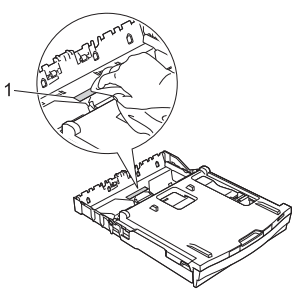
- Deschideţi capacul pentru eliberarea blocajelor (1) din spatele echipamentului.

- Curăţaţi rolele pentru preluarea hârtiei (1) cu o lavetă nescămoşată, umezită în apă. Rotiţi uşor rolele pentru a curăţa întreaga suprafaţă. După curăţare, ştergeţi rolele cu o lavetă uscată, nescămoşată, pentru a înlătura orice urmă de umezeală.
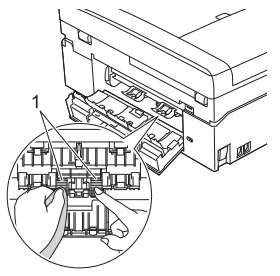
- Închideţi capacul pentru eliberarea blocajelor. Asiguraţi-vă că aţi închis corect capacul.
- Instalaţi tava de hârtie înapoi în echipament.
- Conectaţi la loc cablul de alimentare.
Cauza 5:
Capacul pentru eliberarea blocajelor nu este închis corect.
Verificaţi dacă aţi închis corect capacul pentru eliberarea blocajelor (1), uniform la ambele capete.
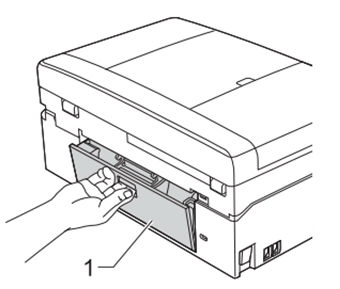
Dacă nu aţi primit răspuns la întrebarea dumneavoastră, aţi verificat celelalte întrebări frecvente?
Dacă aveţi nevoie de asistenţă suplimentară, vă rugăm să contactaţi serviciul de asistenţă clienţi Brother:
Spuneţi-vă părerea despre conţinutul furnizat
Pentru a ne ajuta să îmbunătăţim serviciile de asistenţă, vă rugăm să vă spuneţi părerea.
